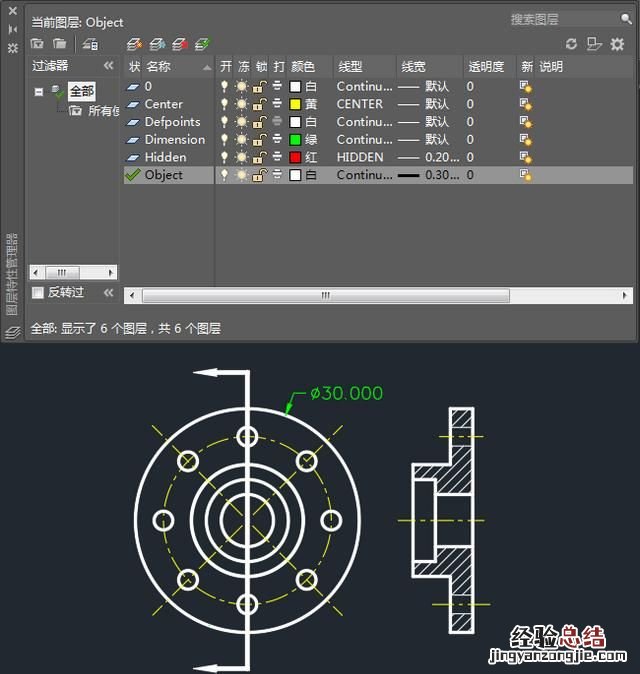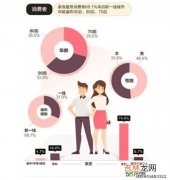我觉得您需要先了解一下线型的定义,这样更有助于你理解最后的解决方法 。
1、线型定义
1.1、如下图所示,启动“AutoCAD 2019”,默认 -> 特性 , 点开“线型”右侧的下拉 , 选择“其它” 。
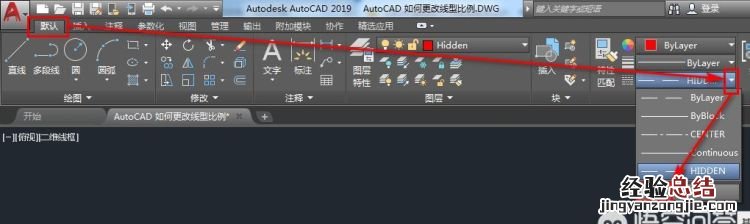
1.2、如下图所示 , 在“线型管理器”中点击“加载”按钮 。
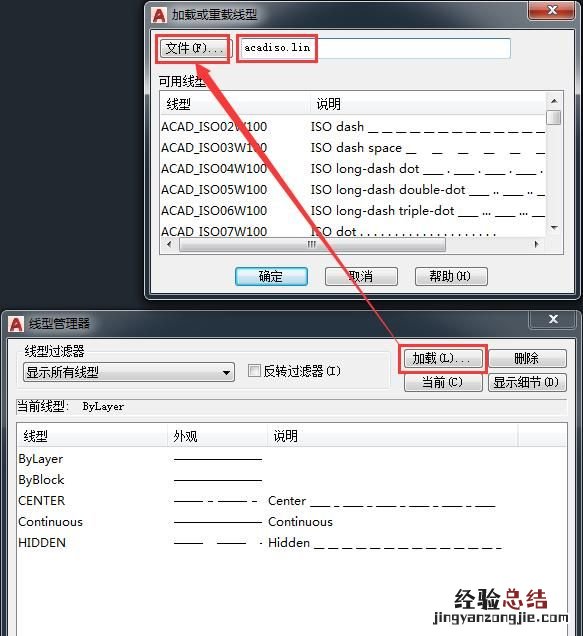
【cad里面怎么调虚线实线空白间距】
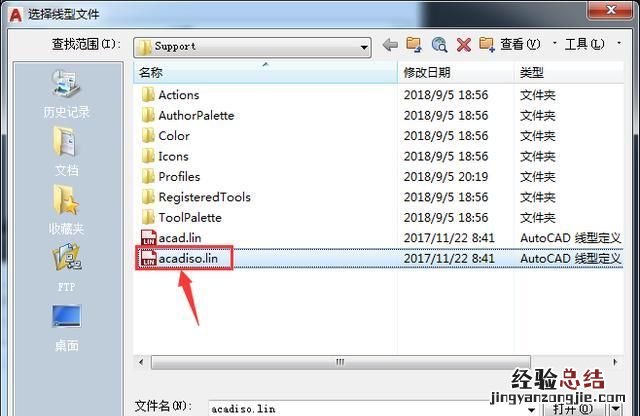
1.4、我们看到一般每个线型都为两行 , 我们找到“HIDDEN”线型,以它为例进行说明 。

第一行:*HIDDEN,Hidden __ __ __ __ __ __ __ __ __ __ __ __ __ __
它分为三个要素:线型名称(HIDDEN)、此线型归属的线型大类(Hidden)、线型样例(__ __ _) 。
第二行:A, 6.35, -3.175
它是线型定义:正数表示实线( 6.35)、0表示点、负数表示空格(-3.175) 。
“A, 6.35, -3.175”表示HIDDEN线型的一个单元由6.35长度的实线和3.175长度的空格组成 。也就是说HIDDEN线型的一个单元为9.525 。
1.5、在相同目录下还有一个“acad.lin”线型文件 , 打开它后如下图所示 。但会发现它的单元长度值与上面的相差很大 。看相应值的倍数,我们就知道原因:“acadiso.lin”是以毫米为单位定义的线型;而“acad.lin”是以英寸为单位定义的线型 。
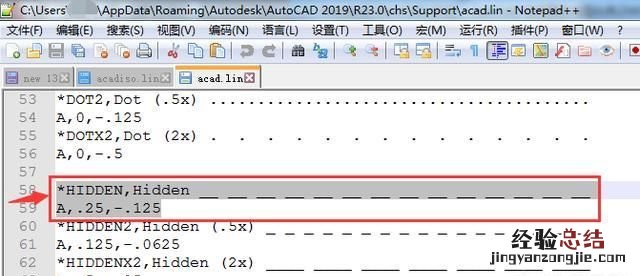
2、为什么虚线会显示为实线?
对线型的定义有了了解之后,就能帮助我们理解为什么虚线会显示为实线了 。原因有以下几点 。
2.1、绘制的线段太短
2.1.1、绘制的线段太短,长度小于所用HIDDEN虚线的一个单元长度 。如下图所示,我画一条长度为9.5mm的线段,线型选择了公制的“HIDDEN”线型,但是连放大都看不出它是虚线 。原因就是因为所绘制的线段太短 , 比公制“HIDDEN”线型的一个单元9.525还要短 。

2.2、绘制的线段太长
2.2.1、绘制的线段太长 , 当长线段在视图中显示时,一个HIDDEN虚线单元在视图中显示太小,以至于空格的尺寸小于一个像素 , 使得虚线的空格接近于被忽略 。所以看上去就像实线一样 。如下图所示,用公制“HIDDEN”线型画了一条10000mm长的线段,满屏显示时 , 看上去也是实线 。
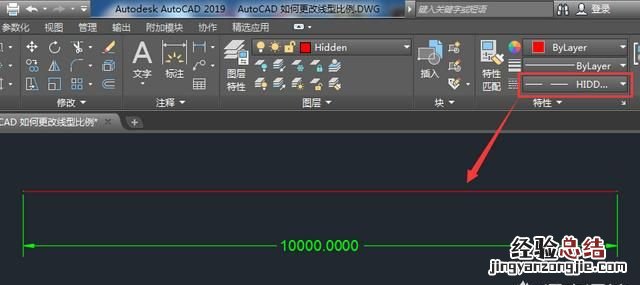
2.2.2、只有对它进行局部放大时,才会显示为虚线 。
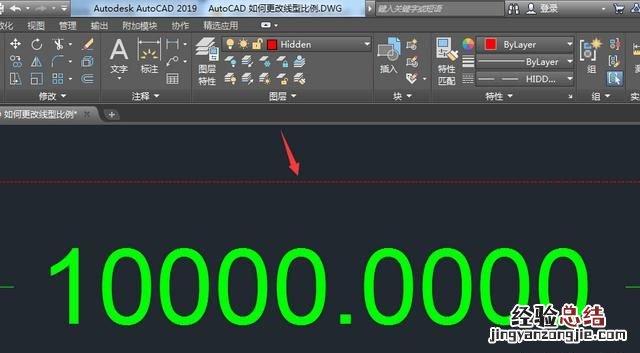
3、具体解决方法
每种线型的标准是定义好了的,为大家所通用 , 不能轻易被改变 。那到底有没有办法让按实际尺寸绘制的图形正常显示出它们所使用的线型呢?答案是肯定的 。下面我们就来看看具体有哪些方法 。
3.1、修改线型全局比例因子
3.1.1、默认 -> 特性,点开“线型”右侧的下拉,选择“其它” 。
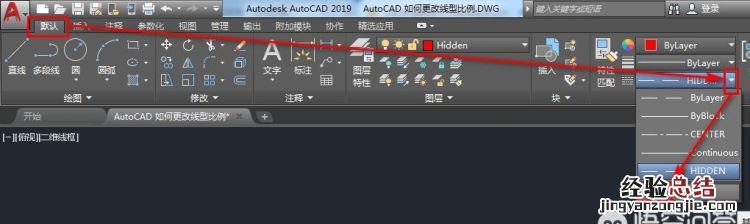
3.1.2、如下图所示,在“线型管理器”中点击“显示细节”按钮 。
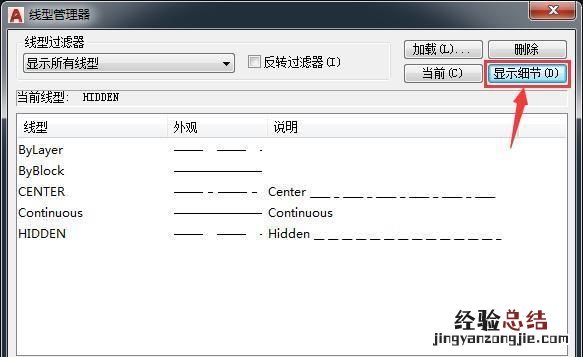
3.1.3、在“详细信息”栏找到“全局比例因子”先做测试,把它的值由“1.0000”改为“8.0000”,然后点击“确定”按钮 。
也可在命令行输入:“LTSCALE”进行“全局比例因子”的设置 , 更快捷 。
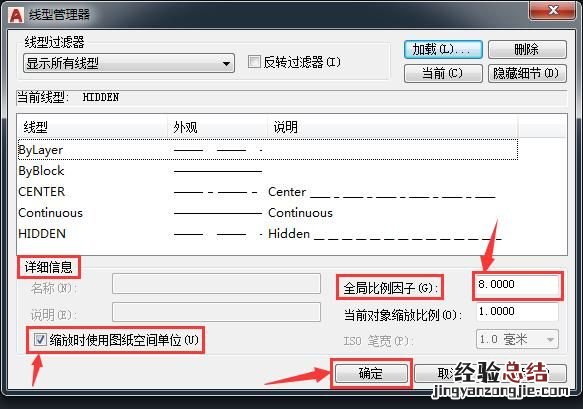
3.1.4、这时,我们再选用公制“HIDDEN”线型画一个10000x1000mm的矩形看一下,HIDDEN线型被显示出来了,同时之前绘制的直线也显示出了它所使用的HIDDEN线型 。
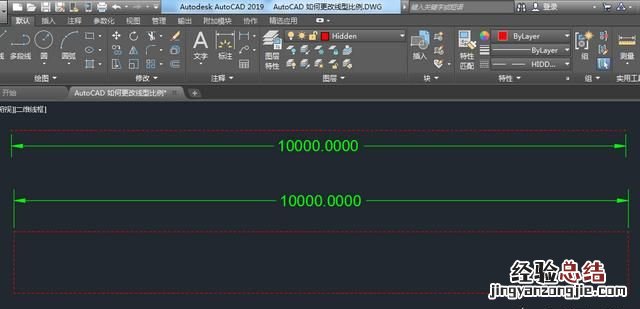
3.1.5、原则上我们将要按多大的比例打印出图 , 这里就设置多大的全局比例因子 。例如,按1:10打?。敲聪咝腿直壤蜃泳蜕栉?0 。
3.1.6、需要说明的是:修改线型全局比例因子,它会对图中所有对象的线型比例起作用 。
3.2、修改对象的线型比例
3.2.1、我们把之前“全局比例因子”的值改回“1.0000” 。然后选择菜单上的 默认 -> 特性,点击“特性”右侧的“箭头” 。
也可以用快捷键“CTRL+1”调出 。

3.2.2、启动对象属性对话框后,我们选择之前画好的矩形 , 可以看到“线型比例:1.000” 。
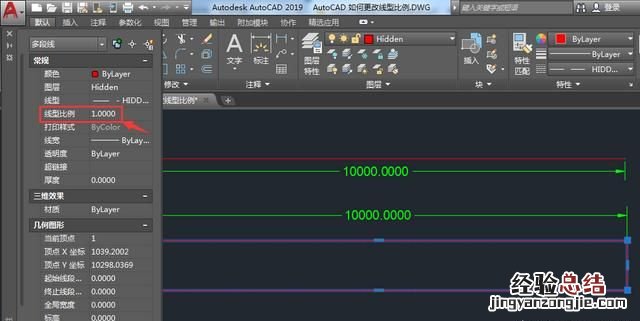
3.23、保持矩形为选中状态,我们把“线型比例”的值改为“8.000”,然后回车确认 。
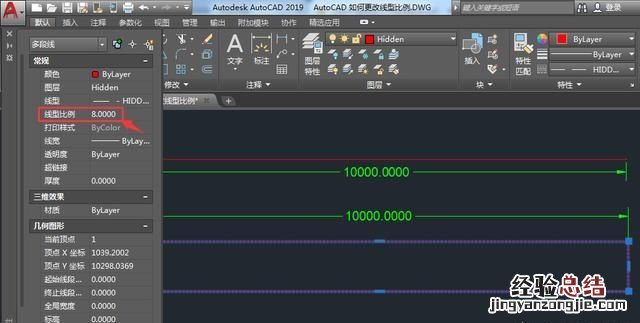
3.24、这次我们看到 , 只有被选择中的矩形以虚线显示了,而直线并没有,尽管它们都使用了公制的“HIDDEN”线型 。

3.25、我们同时选中直线和矩形时 , 可以看到属性栏中显示“全部(2);线型比例:*多种*” 。说明不是只有一个对象被选中;所选中对象的线型比例也不是只有一种 。
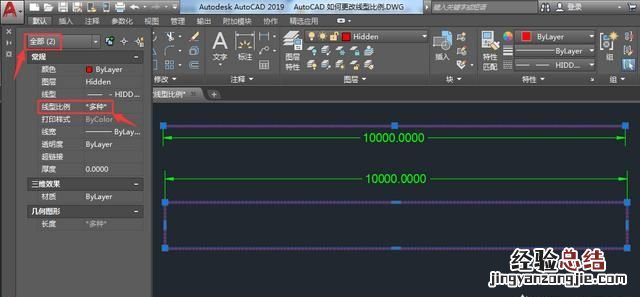
3.26、保持它们两个对象为选中状态,我们把比例值改为“8.0000” 。
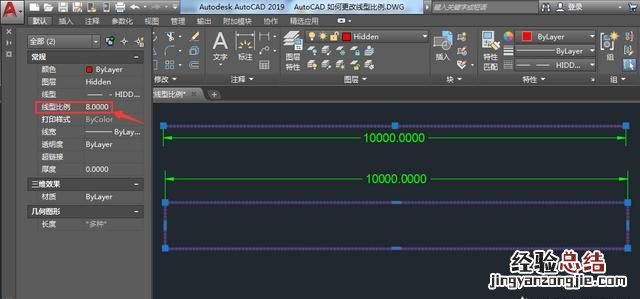
3.27、这次它们两个对象同时显示为虚线了 。

3.28、现在我们再把“线型管理器”中“全局比例因子”的值由“1.0000”改为“8.0000”,然后点击“确定”按钮 。

3.29、我们发现虚线的显示比例与之前仅仅只改“全局比例因子”的值为“8.000”时大不一样 。

3.30、的确是不一样!因为现在作用在两个对象的虚线线型比例为 8X8=64倍了 。一个8倍来源于“全局比例因子”;另一个8倍来源于对象自身的线型比例 。这也是我们在设置线型比例时应该特别注意的问题 。
3.31、我们再回过头看看那条9.5mm的短虚线线段 。将它的对象属性中的“线型比例”值改为“0.0100”,回车确定 。现在我们已经很清楚了:这种更改只对这条选中的短虚线线段起作用,并不会作用到其它对象上 。
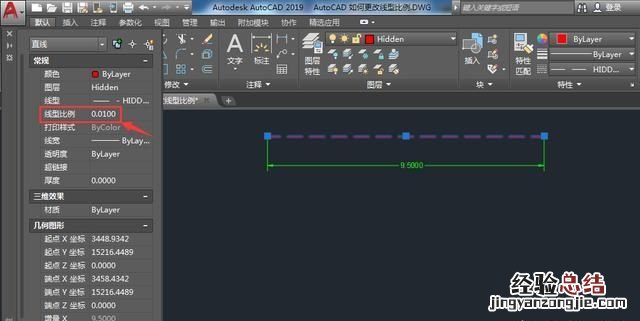
3.32、因为要考虑到其它的线型能够正常显示,所以我们需要保留“全局比例因子”的值为“8.0000”不变 。现在我们已经很清楚了:因为它是“全局比例因子”,所以它的比例会作用到所有线型上 。当然也包括这条短虚线线段 。并且清楚知道:目前这条短虚线线段的线型比例值为:0.0100×8=0.0800 。现在也能正常显示 。
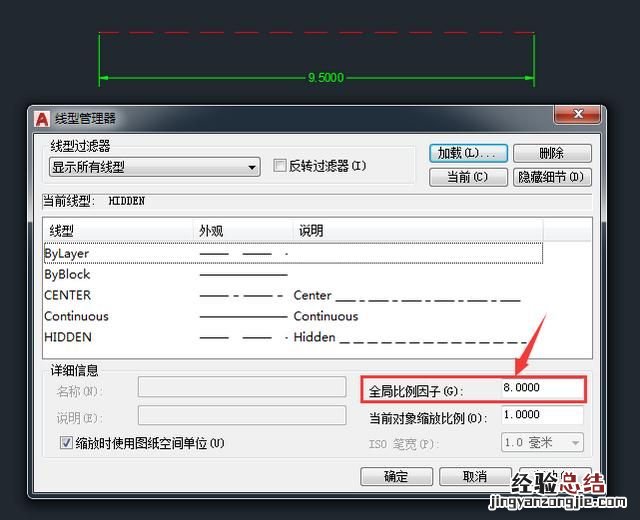
4、最后提醒您一下 , 最好用“图层”来控件所绘制对象的线型比例等,以方便日后修改 。